
Steam Link vám umožňuje streamovat hry z vaší herní soupravy do mobilního zařízení a je (konečně) zpět v Apple App Store! V této příručce vám pomůžeme nastavit Steam Link na iPhonu, iPadu nebo Apple TV.
Co je Steam Link?
Zpočátku byl Steam Link set-top-box 50 $, který jste připojili k televizi. Umožnilo vám to streamovat vaši knihovnu Steam z hostitelského počítače ve stejné síti. Dorazil vedle nyní zaniklé společnosti Valve Parní stroj iniciativa.
Vzhledem k tomu, že většina hráčů nyní vlastní mobilní zařízení, chytré televize a set-top-boxy, společnost Valve ukončila hardwarovou verzi ve prospěch řešení založeného na aplikacích. V květnu 2018 však Apple odstranil aplikaci Steam Link společnosti Valve Software s odvoláním na „obchodní konflikty“.
Od té doby se toho hodně změnilo, včetně přidání podpory Xbox Wireless a PlayStation 4 DualShock. Mezitím společnost Valve přidala podporu Bluetooth Low Energy do svého vlastního ovladače Steam, aby jej hráči mohli spárovat s mobilními zařízeními.
Aplikace Steam Link se konečně vrátila v květnu 2019 a umožnila hráčům PC hrát své oblíbené tituly Steam na iPhonu, iPadu a Apple TV.
Již není uzamčen pro domácí sítě
Podle společnosti Valve musí mít váš hostitelský počítač přinejmenším čtyřjádrový procesor, aby mohl používat Steam Link. Společnost nespecifikuje žádné další minimální ani doporučené hardwarové požadavky. Váš počítač by však měl vaši knihovnu provozovat v přijatelném rozlišení a snímkové frekvenci, a to i při streamování.
Hostitelský počítač by měl také používat kabelové připojení (Ethernet) nebo 5 GHz bezdrátové připojení . První z nich je vaše nejlepší volba, i když většina domácích sítí nemá ethernetové kabely omotané všude. Totéž se doporučuje pro klientské počítače.
Nakonec společnost Valve v červnu 2019 rozšířila streamovací komponentu Steam (nyní přezdívanou Remote Play). Pokud spárujete hostitele a klienta a hostitel zůstane aktivně připojen k internetu, můžete svou knihovnu PC streamovat odkudkoli - nejen když jsem doma. Opět je však důležité síťové připojení - ještě více, pokud chcete streamovat hry prostřednictvím mobilního připojení.
Nakonec se hra spoléhá na hardware vašeho hostitelského počítače, jeho připojení k místní síti, místní provoz a vaše klientské zařízení. Chcete-li streamovat mimo domov, musíte vzít v úvahu další faktory, včetně šířky pásma vašeho internetu, připojení vašeho bezdrátového operátora a blízkosti nejbližšího datového centra společnosti Valve.
V této příručce vám ukážeme, jak povolit vzdálené přehrávání, spárovat ovladače a propojit zařízení Apple.
Zapněte Remote Play (Steam)
Chcete-li povolit vzdálené přehrávání, zapněte hostitelský počítač, otevřete Steam a přihlaste se ke svému účtu. Klikněte na „Steam“ v levém horním rohu a poté z rozbalovací nabídky vyberte „Nastavení“.

V rozbalovacím panelu klikněte na „Remote Play“ ( dříve „Domácí streamování“ ) a poté zaškrtněte políčko vedle možnosti „Povolit vzdálené přehrávání“, pokud ještě není zaškrtnuto.
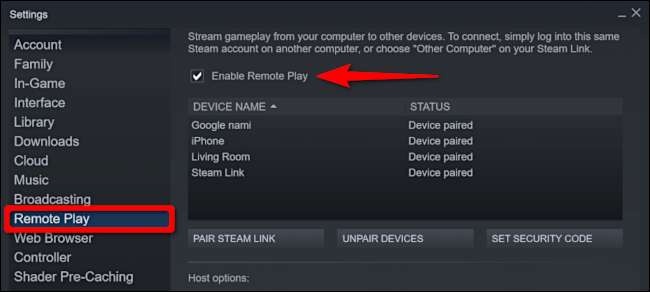
Dále klikněte na „Rozšířené možnosti hostitele“ pod seznamem propojených zařízení. Na následující obrazovce můžete provést úpravy, které umožní nejlepší možné dálkové hraní.
Pro začátek deaktivujte zvuk na hostiteli. Vyberte možnosti „Povolit hardwarové kódování“ a „Upřednostnit síťový provoz“ a poté klikněte na OK.
Můžete experimentovat s ostatními nastaveními a zjistit, jak si stream vede ve vaší síti.
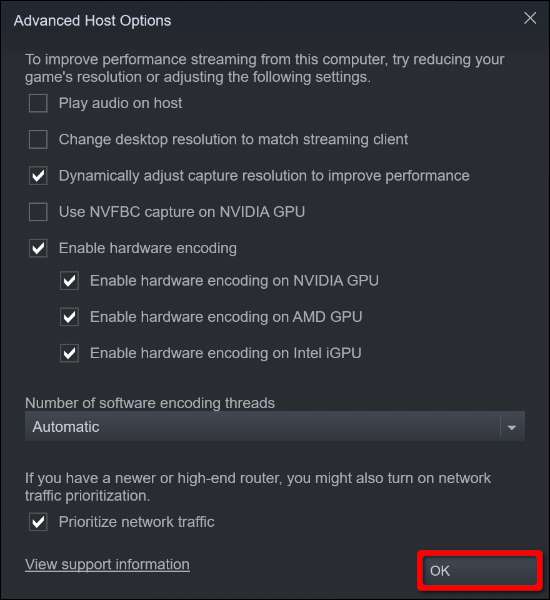
Chcete-li dosáhnout nejlepších výsledků, nedovolte službě Steam změnit rozlišení tak, aby odpovídalo vašemu streamovacímu klientovi. Například pokud streamujete na 4K televizi, ale váš počítač toto rozlišení nezvládne, můžete zaznamenat nízké snímkové frekvence a zpoždění vstupu. V případě potřeby můžete upravit rozlišení ručně ve hře tak, aby odpovídalo klientskému zařízení.
Další možností je dynamické nastavení rozlišení snímání. To zakládá kvalitu obrazu na šířce pásma vaší sítě. Pokud tedy někdo začne sledovat Hulu nebo Netflix, když streamujete hru, tato možnost sníží rozlišení, takže se nemusíte setkat s nízkými snímkovými frekvencemi nebo zpožděním.
Připojte kompatibilní ovladače k Apple TV
Začneme s Apple TV. Možná budete chtít tuto možnost povolit, pokud máte k zařízení Apple TV připojenou velkou 4K televizi. Nebo možná celý den pracujete na počítači a nechcete sedět před jedním a hrát hry. Toto nastavení vám poskytuje prostředí podobné konzole.
Nejprve vyberte ikonu ozubeného kola na Apple TV a otevřete aplikaci „Nastavení“.
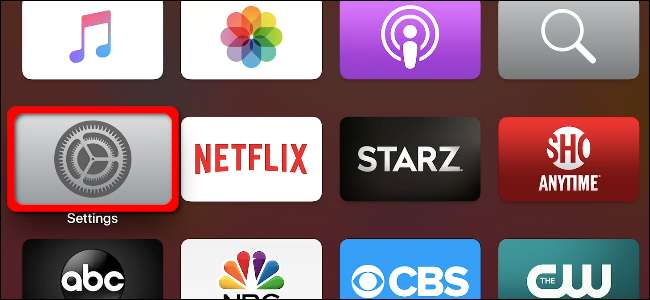
Poté pomocí trackpadu Siri Remote zvýrazněte „Dálkové ovladače a zařízení;“ stisknutím trackpadu jej vyberte.
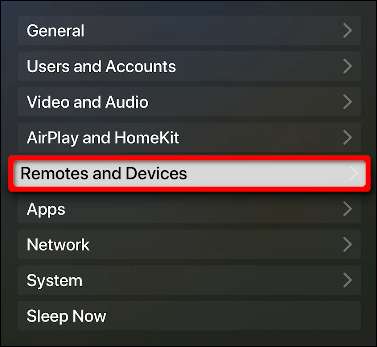
Na následující obrazovce zvýrazněte „Bluetooth“ a poté jej vyberte stisknutím trackpadu.

Postup spárování ovladače:
- Ovladač MFi : Stiskněte a podržte vyhrazené tlačítko Bluetooth.
- Bezdrátový ovladač pro Xbox : Stiskněte a podržte tlačítko Připojit na zadní straně.
- Ovladač PlayStation 4 DualShock : Stiskněte a podržte tlačítka PS a Share, dokud nebliká světelná lišta.
Když se váš ovladač objeví v seznamu „Other Devices“, vyberte jej a poté stiskněte trackpad dálkového ovladače. Po chvíli Apple TV přesune ovladač pod „Moje zařízení“.
Samozřejmě, ne každý řadič funguje stejně. Zde je několik zkratek, které můžete stisknout pro vstupy, které nejsou ve vašem modelu fyzicky k dispozici:

Připojte kompatibilní ovladače k iPhonu a iPadu
Proces připojení řadiče k iPhonu nebo iPadu je podobný postupu popsanému výše, ale je mnohem kratší. Jednoduše klepněte na „Nastavení“ a poté na „Bluetooth“.
Ujistěte se, že je zapnutá možnost „Bluetooth“ (zelená). Pokud je povoleno Bluetooth, zobrazí se váš ovladač v seznamu „Other Devices“. Klepněte na něj a přesune se do části „Moje zařízení“.
K hraní her na iPhonu nebo iPadu nepotřebujete ovladač. Steam Link obsahuje ovládací prvky dotykové obrazovky, podobné těm, které vidíte v mobilních hrách, například virtuální podložku „D“ a akční tlačítka.
To může být ideální vstup pro iPhone, ale nemusí to nutně být iPad, v závislosti na jeho velikosti.
Připojte ovladač páry (volitelně)
Pokud vlastníte jedinečný herní ovladač Valve, můžete jej po aktualizaci firmwaru spárovat se zařízením Apple. Nejprve připojte ovladač k počítači pomocí kabelu USB.
Dále otevřete Steam a přihlaste se ke svému účtu. Klikněte na „Steam“ v levém horním rohu a poté z rozbalovací nabídky vyberte „Nastavení“.

V seznamu vlevo klikněte na „Řadič“ a poté klikněte na „Obecná nastavení řadiče“.
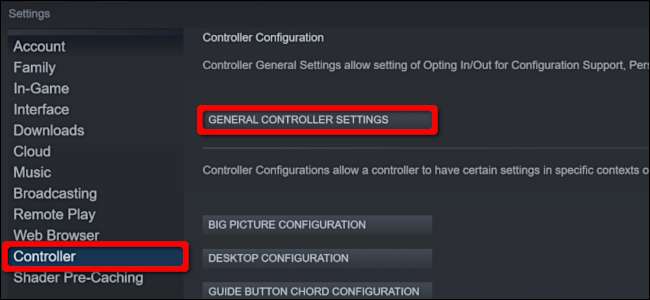
Ve vyskakovacím okně Steam „Big Picture“, které se objeví, vyberte svůj Steam Controller ze seznamu „Detected Controllers:“. Když se jeho podrobnosti zobrazí vpravo, kliknutím na „Bluetooth FW“ aktualizujte firmware.
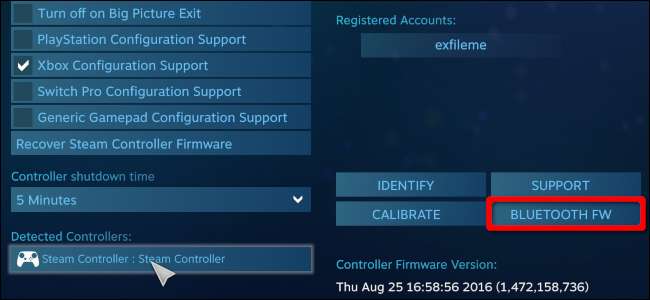
Pokud jste to ještě neudělali, aktualizace přidává možnost spárovat váš Steam Controller s mobilními zařízeními pomocí Bluetooth Low Energy (BLE).
Začněte kliknutím na tlačítko „Start“, ale jak je uvedeno v rozbalovacím okně Aktualizace BLE, během aktualizace neodpojujte kabel USB.
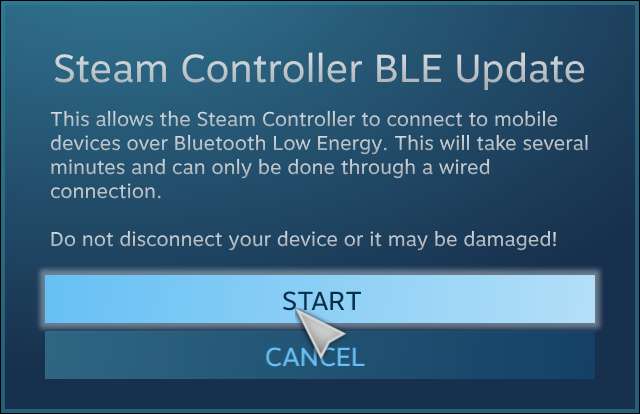
Chcete-li používat ovladač Steam s aplikací Steam Link, musíte povolit režim párování Bluetooth LE . Zde jsou čtyři režimy, které Steam Controller nyní podporuje:
- Tlačítko „Y“ + tlačítko „Steam“ = Režim párování Bluetooth LE: Spáruje ovladač s mobilním zařízením.
- Tlačítko „B“ + tlačítko „Steam“ = režim Bluetooth LE: Spustí ovladač v režimu BLE.
- Tlačítko „X“ + tlačítko „Steam“ = Režim párování přijímače: Spáruje ovladač s dodávaným bezdrátovým přijímačem založeným na USB (bez Bluetooth).
- Tlačítko „A“ + tlačítko „Steam“ = režim hardwarového klíče: Spustí ovladač v režimu originálního přijímače.
Dále si přečtěte pokyny k Bluetooth v částech Apple TV a iPhone / iPad, jak připojit ovladač Steam s Apple TV, iPhone nebo iPad.
Nastavit Steam Link
S hostitelem a řadiči připravenými si nyní můžete stáhnout a nainstalovat aplikaci Steam Link. Otevřete jej a na úvodní obrazovce klikněte nebo klepněte na „Začít“.
Poté se zobrazí výzva ke spárování ovladače. Tento krok pouze poskytuje pokyny, takže jej můžete přeskočit (pokud jste postupovali podle předchozích kroků, váš ovladač je již spárován).
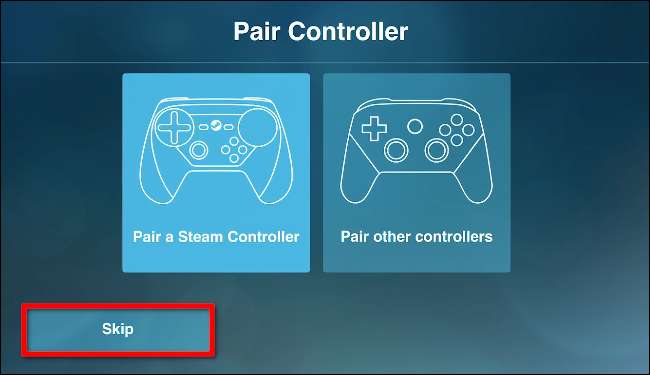
Pokud se chystáte hrát hry na iPhonu nebo iPadu, vyberte možnost „Použít dotykové ovládání“ a použijte gamepad na obrazovce.
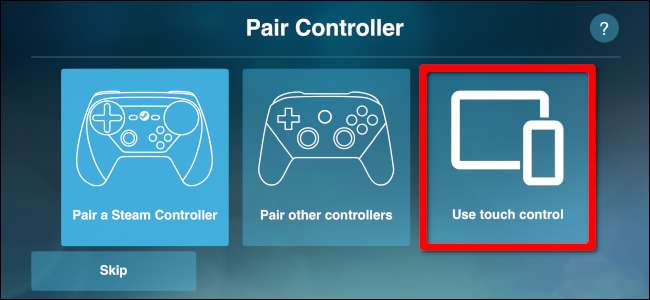
Na obrazovce „Připojit k počítači“ vyberte hostitelský počítač. Pokud není v seznamu, klikněte nebo klepněte na „Znovu prohledat“. Pokud se stále nezobrazuje, zkontrolujte síťové připojení počítače a nastavení brány firewall a ověřte, zda jsou spolu s klientským zařízením ve stejné síti.
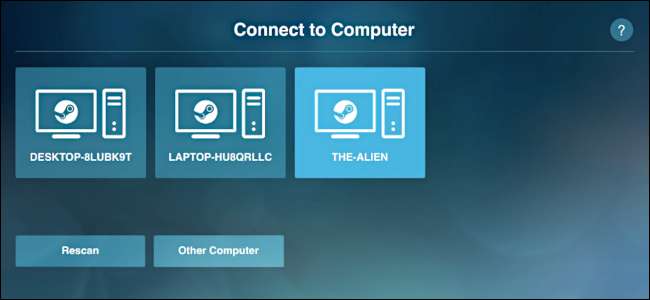
Jakmile vyberete hostitelský počítač, Steam Link poskytne čtyřmístný PIN.
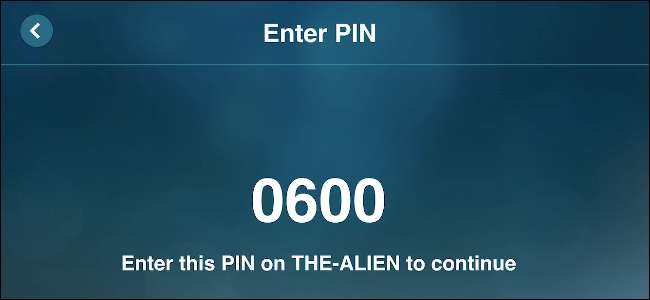
Zadejte toto číslo do výzvy Steam, která se zobrazí na obrazovce hostitelského počítače, a poté klikněte na „OK“.
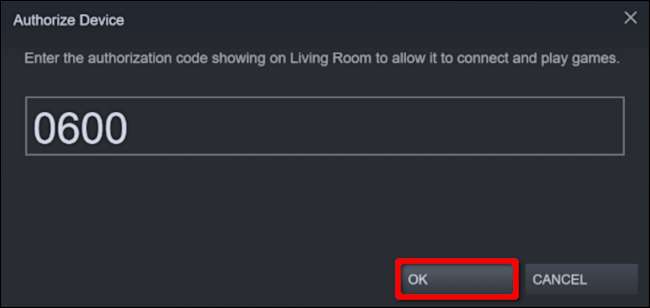
Po spárování Steam Link otestuje síťové připojení mezi hostitelským počítačem a klientským zařízením. Po dokončení testu klikněte nebo klepněte na „OK“.
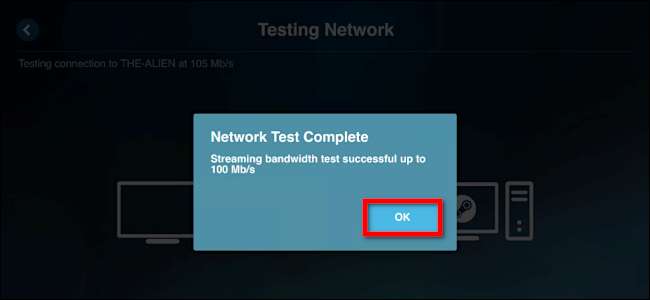
Pokud se ve službě Steam vrátíte k nastavení „Vzdálené přehrávání“, měla by se nyní v seznamu zobrazit připojená zařízení. V následujícím příkladu jsme přidali iPhone a Apple TV.
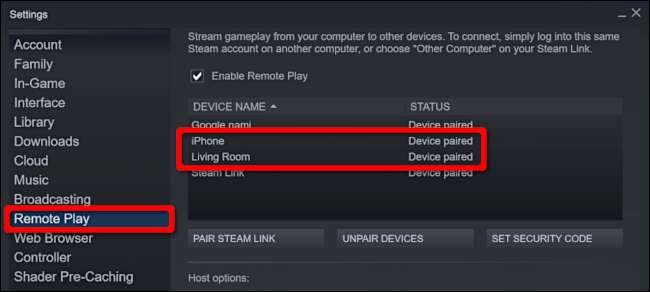
V ideálním případě chcete ke spárování hostitele a klienta použít stejnou síť. Pokud to není možné, klikněte nebo klepněte na „Jiný počítač“ na obrazovce „Připojit k počítači“ a získejte čtyřmístný PIN.
Na hostitelském počítači přejděte do nastavení „Remote Play“ ve službě Steam, klikněte na „Pair Steam Link“ a zadejte čtyřmístný PIN.
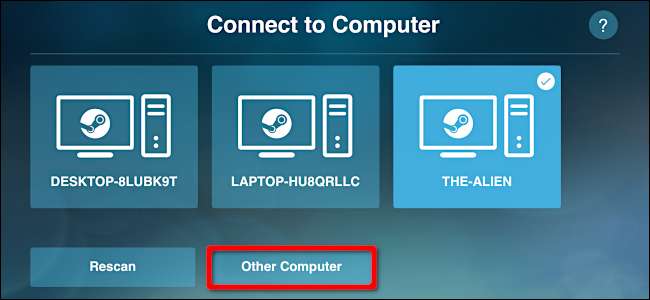
Na konci instalace počáteční obrazovka potvrdí vaše připojení k hostitelskému počítači a řadiči. Poskytuje také stručný popis celkové kvality připojení (dobrá, nízká atd.).
Chcete-li načíst režim Big Picture ve službě Steam, vyberte možnost „Spustit přehrávání“. Poté vyberte svou knihovnu a můžete spustit jakoukoli hru Steam nainstalovanou na hostitelském počítači.
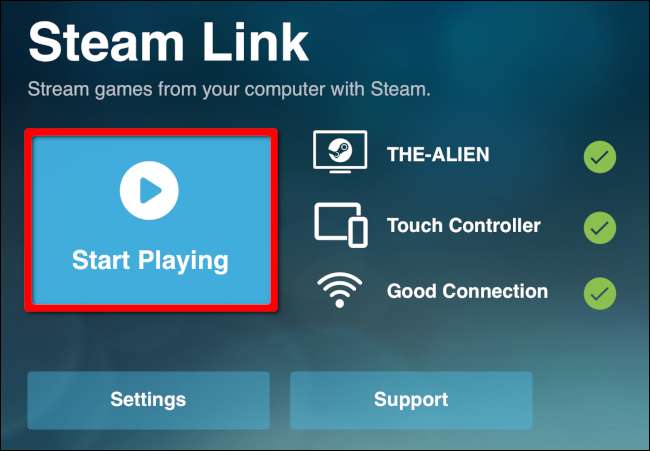
Chcete-li změnit hostitele, nakonfigurovat řadič nebo upravit nastavení streamování, vyberte možnost „Nastavení“. Pamatujte, že v nastavení sítě můžete své připojení otestovat. K dispozici je také sekce „Pokročilé“, kde můžete povolit streamování z počítače, omezit šířku pásma nebo rozlišení atd.







